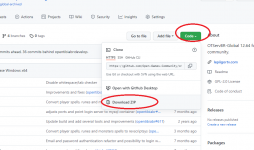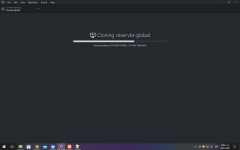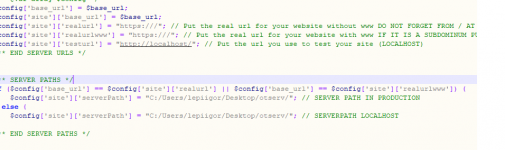- Awards
- 38
Antes que nada, el vídeo ( es otra versión mas antigua ), pero el procedimiento que seguir para abrir su servidor es el mismo, con la evolución del tiempo los archivos cada vez tienen un nombre distinto, sobretodo, ustedes procuren de verificar la extensión. Por ejemplo en la carpeta de su servidor hay un archivo con extensión .SQL a la raíz, esto es la base de datos que importar, se puede llamar por ejemplo otserv.sql, pero en el vídeo schema.sql, no importa, queda siendo lo mismo, si no lo sabéis , dejar un comentario si tenéis dudas.
NOTA: Los servidores 13x, se abren de la misma manera, descargamos los archivos, abrimos una database, creamos un usuario y le damos derechos.
Configuramos el config.lua y el config.php y podremos jugar en local.
Requisitos:
- Redistributables 2013 C++
- Redistributables 2015 C++
- Si lo ponéis online, Activar los puertos en el firewall de windows 7171 / 7172 / 80
- Si lo ponéis online, Activar los puertos en el Router
- Si lo ponéis online, bajar el firewall del router al mínimo
- Si lo ponéis online, Poner la IP Estática en el router
- Si lo ponéis online, Poner la IP de vuestro ordenador en DMZ ( accessible desde internet )
- Para Evitar todos los problemas de puertos, en mayoría se suele utilizar Hosts alias VPS ( Contabo, Hostinger, Google, OVH, Amazon.. )
- Redistributable C++2019 14.22
- Znote, o de su gusto gesior o myacc, libre HTML, pero el tutorial lo haremos con ZnoteAAC.
- Database , no os olvidéis descomprimir el mapa.
- UniserverZ, si no conseguís hacerlo funcionar, usar XAMPP, los pasos son idénticos, Xampp , UniserverZ , Wamp, son todos lanzadores localhost de web, así que no hay diferencia si no es la interfaz que cambia en cada uno
- Cliente para jugar
Tiempo:
10-30 Min dependiendo de su capacidad.
En primer lugar, descargue todos los componentes necesarios haciendo clic en cada enlace azul.
Instalar UniservZ ( o Xampp , en este caso www sera Htdocs )
Abra la carpeta www dentro de la instalación de la carpeta UniservZ, elimine todo el interior y suelte todos los archivos de la Web que ha descargado.
Abra UniservZ, inicie Mysql & Apache Service, tenga en cuenta que deberá obtener todas las bibliotecas C ++ de Windows, 2010-2019, busque en Google si no las tiene.
Una vez que ambos se inician, vaya a PhpMyAdmin, haga clic en el botón en la Consola UniservZ
Cree una base de datos con el nombre deseado, cuando se cree haga clic en la parte superior en 'Importar', importe schema.sql de la carpeta global de Otserv,
cuando haya terminado, si está usando una página Znote o personalizada, también necesitará importar nuevamente un archivo de: www / engine / database / aquí verá un archivo znote_schema.sql, impórtelo.
Únicamente para los que utilizaran ZNOTEAAC:
Una vez terminado, ejecutaremos los powergamers, para esto darle click en su base, haga click en SQL arriba, y peguen este código y ejecútenlo:
ALTER TABLE `znote_players` ADD `exphist_lastexp` BIGINT UNSIGNED NOT NULL DEFAULT '0',
ADD `exphist1` BIGINT UNSIGNED NOT NULL DEFAULT '0',
ADD `exphist2` BIGINT UNSIGNED NOT NULL DEFAULT '0',
ADD `exphist3` BIGINT UNSIGNED NOT NULL DEFAULT '0',
ADD `exphist4` BIGINT UNSIGNED NOT NULL DEFAULT '0',
ADD `exphist5` BIGINT UNSIGNED NOT NULL DEFAULT '0',
ADD `exphist6` BIGINT UNSIGNED NOT NULL DEFAULT '0',
ADD `exphist7` BIGINT UNSIGNED NOT NULL DEFAULT '0',
ADD `onlinetimetoday` BIGINT NOT NULL DEFAULT '0',
ADD `onlinetime1` BIGINT NOT NULL DEFAULT '0',
ADD `onlinetime2` BIGINT NOT NULL DEFAULT '0',
ADD `onlinetime3` BIGINT NOT NULL DEFAULT '0',
ADD `onlinetime4` BIGINT NOT NULL DEFAULT '0',
ADD `onlinetime5` BIGINT NOT NULL DEFAULT '0',
ADD `onlinetime6` BIGINT NOT NULL DEFAULT '0',
ADD `onlinetime7` BIGINT NOT NULL DEFAULT '0',
ADD `onlinetimeall` BIGINT NOT NULL DEFAULT '0';
Y luego:
UPDATE `znote_players` AS `z` INNER JOIN `players` AS `p` ON `p`.`id`=`z`.`player_id` SET `z`.`exphist_lastexp`=`p`.`experience`;
Después de esto, haga clic en el logotipo Phpmyadmin, luego en la parte superior haga clic en Usuarios de la cuenta, Crear uno, en el nombre de host, seleccione 'local', ingrese la contraseña y seleccione 'Privilegios globales'> Verificar todo, luego enviar
Vaya nuevamente en usuarios, edite los privilegios de su usuario creado, pestaña en 'Base de datos', seleccione la base de datos que creó (marcada en azul), luego envíe, marque Todos los privilegios y envíe.
Hasta aquí, crear una base de datos, un usuario, una base de datos importada, esta hecho, ahora la parte de la configuración, realmente fácil.
Abra config.php con NotePad, no voy a hablar de gesior, gesior tiene una instalación automática, muy fácil de hacer, para znote: edite partes:
Ruta del servidor ( Server path ="C:/users/otserv/" ), agregue la ruta del servidor con una barra / al final, entre el nombre de la base de datos , usuario y contraseña, esto aparece en las primeras lineas del config.php del ZnoteAAC.
Use CTRL + F, busque 7172, debajo de esto, verá 'Servername' Dé un nombre a su servidor, este debe ser idéntico al nombre de un servidor en config.lua en la base de datos
Si desea configurar paypal, busque paypal, agregue su correo electrónico, eso es todo, luego puede configurar puntos buscando 'EUR' con ctrl + F, verá 5 => 80 Por ejemplo, 5 es EUR y 80 son puntos, usted puede utilizar USD en lugar de EUR.
Necesitará configurar ipn en su cuenta de Paypal y buscar php productions en la carpeta principal de UniservZ para habilitar la extensión curl, si no lo sabe, deja un comentario aquí.
Para la descarga de su cliente, si desea hacerlo directamente desde su web, siga este tutorial:
Descarga Directa del Cliente desde la web
Hola a todos, Hoy les mostraré como poner su cliente en descarga directa desde su pagina web ( host ), Una vez su cliente modificado con su IP, lo añaden en un archivo .RAR o .ZIP Iran en su pagina web ( www si usais UniserverZ o htdocs si usais Xampp ) A dentro vamos a crear una carpeta...
 opengamescommunity.com
opengamescommunity.com
Si desea poner un cliente subido desde Google Drive o Mega, entre simplemente en downloads.php de la web, ábrelo con Notepad, y modifique los <a href="TU LINK">, entre las comas TU LINK, aqui debe de ir el Link Google / Mega / Mediafire, etc.
El Store y algunos modulos estan por defecto desactivados, para activarlos buscalos en el config.php, por ejemplo la parte store o Shop, si esta en false, le pones true.
Ingrese a su config.lua, edite partes de su servidor agregando usuario, contraseña y base de datos Mysql, agregue el nombre de su servidor, igual que antes en config.php
Al final del bloque, deberán de añadir después de mysqlsock = "" esta Línea:
passwordType= "sha1"
Ejecute su servidor en modo local.
Si estáis utilizando ZnoteAAC, deberéis de incluir este TalkAction en su servidor, para que cuando un player compre un item en la web con dinero real, utilice el comando !Shop para recibir sus items dentro del juego:
También tenemos que tener en cuenta en todas las nuevas version deberemos de agregar el script, indicado despues del link del talkaction , el script se pone en data/scripts, permite conectarse con el ZnoteAAC a las nuevas versiones de tibia.
RevScript - Znote !Shop Talkaction 12x
Hola a todos, Muchos habeis preguntado por este comando, para poder recibir los items en el juego una vez comprados en la Webshop con dinero real. Aqui teneis el Revscript del commando, no recomiendo que modifiquen nada. Este script va en data/scripts/talkactions/players local znoteShop =...
 opengamescommunity.com
opengamescommunity.com
Script que poner en data/scripts si utilizáis ZnoteAAC:
ZnoteAAC - [FIX] Tibia Might Be in Maintenance
Hola a todos, Muchos han tenido problemas para conectarse con el Otservbr y el znoteAAC, mismo bien configurado indica un error: + La solución: Descarguen este archivo y lo ponen dentro de la carpeta data/scripts de su servidor. Podrán...
 opengamescommunity.com
opengamescommunity.com
Para Editar el Cliente con su IP del servidor 12x con el Notepad siga este tutorial:
Tutorial - 🔰Cambiar la IP Tibia Client con Notepad 12x+ RSA KEY
Hola a todos, Hoy veremos como modificar el Cliente Tibia, para tener nuestra propia URL de servidor añadida al Cliente y poder poner el Cliente en descarga desde la web. Pasos: Modificar la RSA Key Modificar el Login Web Service Modificaciones extras Modificar la RSA Key del Cliente...
 opengamescommunity.com
opengamescommunity.com
Para aprender a configurar mas el config.php del ZnoteAAC, mira este tutorial:
🔰Configurar ZnoteAAC
Hola a todos, Hoy haré un pequeño tutorial sobre el ZnoteAAC y lo que hay que configurar para que la pagina web se abra en 127.0.0.1 / localhost / o su url. Las modificaciones, son muy minimas, hay apenas unas 4-5 líneas que tener en cuenta, lo demás son opciones, 1- Descargar ZnoteAAC y...
 opengamescommunity.com
opengamescommunity.com
Configurar la imágenes dentro del cliente , carpeta Store:
Tutorial - Configurar Store en el Cliente
Hola a todos, Hoy veremos como configurar el store dentro del cliente, el cual, puede cambiar items, bless u otros por Tibia Coins. Si deseamos añadir una nueva categoría lo primero que haremos es muy simple, nos iremos debajo de la categoría deseada, que queremos que aparezca, si es la ultima...
 opengamescommunity.com
opengamescommunity.com
Consejos:
Puede editar la carpeta de la imagen de la tienda en el juego (para la tienda) en config.lua, busque 127.0.0.1/store/ y cámbiela por el nombre de su carpeta descargado previamente, que pondra dentro de la carpeta www del uniservz.
Puede editar la tienda web en config.php, la última parte en la parte inferior de la página, encontraran los items, siga las instrucciones inscritas en verde en inglés, es muy fácil.
Los AnimatedItems y Outfits estan por defecto con la URL nuestra global. Los puede modificar descargando desde aquí la carpeta:
AnimatedOutfits y AnimatedItems 12x
Aqui encontrareis los Animated Outfits y Animated Items Para hostearlos, los pondreis dentro de vuestra carpeta www o htdocs. Los Animated outfits: Debereis de crear un Cache, para esto abrir en google: http://localhost/animatedoutfits Esto...
 opengamescommunity.com
opengamescommunity.com
El gamestore dentro del juego se puede editar via data/modules/gamestore/gamestore.lua
Añadir / remover un item del market se hace a través del cliente, igual para añadir o remover un item de la cyclopedia ( para poder marcarlo en quick loot )
Esto se hace mediante el Cliente, utilizando el Assets Editor.
Última edición: